
PC पर iTunes में वॉल्यूम समायोजित करें
सभी गीतों या एकल गीतों के लिए वॉल्यूम ऐडजस्ट करें या सभी गीतों को समान वॉल्यूम से बजने के लिए सेट करें।
अपने PC पर iTunes ऐप
 पर जाएँ।
पर जाएँ।संगीत या वीडियो चलाने के लिए इनमें से कोई भी कार्य करें :
यदि आपको पॉप-अप मेनू में संगीत या “फ़िल्में” या TV शो दिखाई नहीं देता है, तो आपको अपने डिवाइस पर इंस्टॉल किए गए Apple Music ऐप
 या Apple TV ऐप
या Apple TV ऐप  का उपयोग करना पड़ेगा। अधिक विवरण के लिए Windows के लिए Apple Music यूज़र गाइड या Windows के लिए Apple TV यूज़र गाइड देखें।
का उपयोग करना पड़ेगा। अधिक विवरण के लिए Windows के लिए Apple Music यूज़र गाइड या Windows के लिए Apple TV यूज़र गाइड देखें।वॉल्यूम कंट्रोल करने के लिए, निम्नलिखित में से कोई कार्य करें :
सभी गीतों के लिए वॉल्यूम बदलें (जैसे किसी स्टीरियो पर वॉल्यूम नॉब को घुमाना): iTunes विंडो के ऊपरी भाग में वॉल्यूम स्लाडर का उपयोग करें।
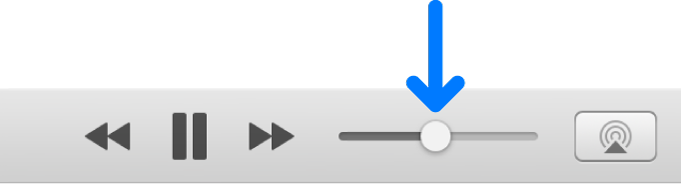
अधिकतम वॉल्यूम आपके कंप्यूटर के वॉल्यूम सेटिंग द्वारा सीमित कर दिया जाता है।
किसी विशेष गीत या वीडियो का वॉल्यूम समायोजित करें: इसे चुनें, “संपादित करें” > गीत जानकारी चुनें, ऑप्शंस पर क्लिक करें, तब वॉल्यूम स्लाइडर ड्रैग करें। जितनी बाल गाना या वीडियो प्ले करता है, iTunes हर बार अपने सेटिंग का इस्तेमाल करता है।
सभी गीतों और वीडियो को हमेशा समान वॉल्यूम पर चलने के लिए सेट करें : चुनें संपादन > प्राथमिकता, प्लेबैक पर क्लिक करें, तब साउंड चेक का चयन करें।
यदि आप किसी AirPort Express से कनेक्टेड रिमोट स्पीकर का इस्तेमाल कर रहे हों: तो आप स्पीकर पर वॉल्यूम कंट्रोल्स और साथ ही iTunes वॉल्यूम कंट्रोल्स का इस्तेमाल कर सकते हैं। केवल स्पीकर नियंत्रणों का इस्तेमाल करने के लिए
 पर क्लिक करें, फिर स्पीकर के आगे का चेकबॉक्स चुनें।
पर क्लिक करें, फिर स्पीकर के आगे का चेकबॉक्स चुनें।